SAP SRM – 投标邀请
SAP SRM – 投标邀请
投标邀请被定义为买方要求供应商根据上述标准提交商品或服务报价的请求。投标邀请也称为询价 RFx。
询价 RFx 是组织的采购部门向供应商发出的邀请,要求其针对特定条款和条件下的某些商品的供应提交 RFx 响应。RFx 文档包含供应商名称、供应商地址、货物数量和材料交货日期等信息。您可以参考采购申请创建 RFx,并从采购申请复制所有信息。在没有任何参考的情况下创建 RFx 时,您可以在 RFx 文档中手动输入详细信息。
在投标引擎中创建投标邀请
要创建服务和商品的投标邀请,买家可以使用 SAP Bidding Engine 创建公开和受限投标。对于没有指定货源的需求,您可以自定义系统在后台自动进行招标。
您可以通过转到 SPRO → IMG → SRM 服务器 → 采购 → 定义产品类别的采购来检查分配的来源
登录SRM系统→SPRO→IMG
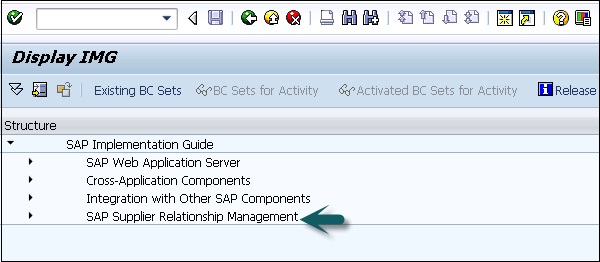
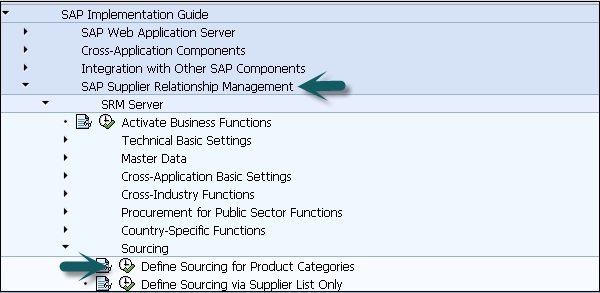
在这里您可以检查产品类别的采购 –
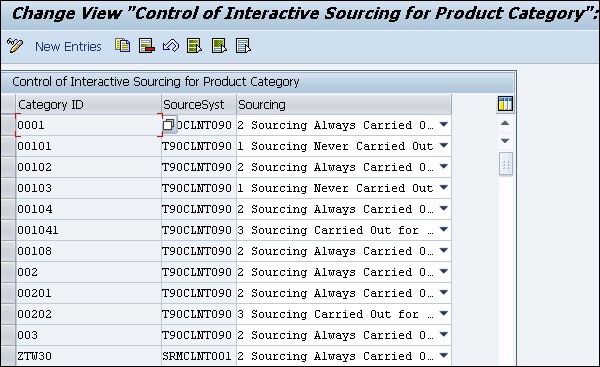
投标邀请的类型
在 SAP 投标引擎中,您可以创建两种类型的投标邀请 –
公开投标邀请
所有投标人都可以通过门户网站获得这些投标邀请。投标人可以访问门户网站上可用的 URL 登录到 SAP 投标引擎,然后他们可以在那里输入投标。如果您希望某些特定的投标人发送投标,您可以直接将投标邀请通过电子邮件发送给他们。
限制性投标邀请
在受限投标邀请中,登录 SAP Bidding Engine 的超链接通过电子邮件发送给某些特定的投标人。投标人可以登录投标引擎并输入投标。
除此之外,您还可以使用智能表单功能创建电子邮件 –
步骤 1 – 要创建投标邀请,您必须登录 SAP 投标引擎。您可以搜索现有的投标邀请或创建新的邀请。
第 2 步– 创建新的投标邀请时,您必须在顶部提及名称和编号范围。
第 3 步– 输入招标的基本数据,这包括 –
-
投标邀请类型(公开/限制)
-
产品分类
-
开始日期和时间 – 投标人何时可以在系统中输入投标详细信息。如果没有提到时间,投标人可以在邀请发布时投标。
-
结束日期和时间 – 投标人可以在此时间段之前提交投标。
-
Opening Date and Time – 此时间定义为您可以打开和拒绝出价的时间。
-
投标期结束 – 这允许投标人提及投标期结束,直到该投标有效。
-
详细价格信息 – 此条件可用于允许投标人设置价格比例。
-
投标人/投标 – 您可以从供应商目录中搜索供应商/投标人,并在公开邀请的情况下将投标邀请扩展到这些投标人。
第 4 步– 类似的方式,您可以定义其他字段,例如接受出价的货币,以及出价人是否可以以他们选择的任何货币出价。您还可以附加要与投标邀请共享的任何其他文件。
步骤 5 – 在项目数据下,您可以通过从目录传输项目或从产品主数据传输产品来填写项目详细信息。批次选项可用于将相关项目组合在一起。
步骤 6 – 当您在相关字段中输入所有必填信息时,您可以通过单击屏幕顶部的“检查”按钮进行检查。
步骤 7 – 您可以通过单击“保留”按钮来保存您的出价。
步骤 8 – 当您点击完成时,它显示出价已被检查并且可以发布。
步骤 9 – 您可以选择发布按钮来发布投标邀请。
第 10 步– 转到 SRM 门户 → 战略采购 → 战略采购
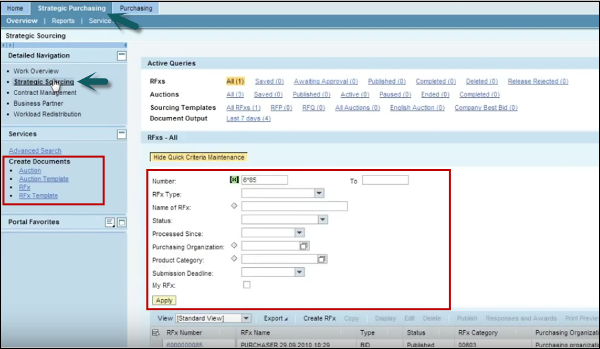
步骤 11 – 在左侧,您可以选择创建 RFx。单击 RFX,系统将提示您选择 RFx 类型。选择 RFx 类型并单击开始。
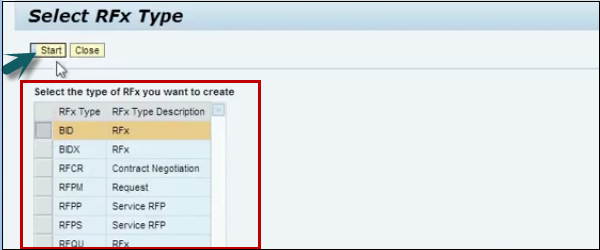
步骤 12 – 在顶部,您可以看到有关 RFx 的基本数据,例如 RFx#、名称、类型、状态、创建者等。
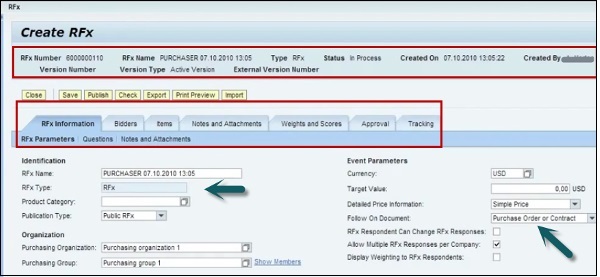
步骤 13 – 在事件参数下,您可以定义输出字段 – 如果它是采购订单或合同。
步骤 14 – 转到投标人选项卡;在这里,您可以从内部或外部目录中搜索投标人。
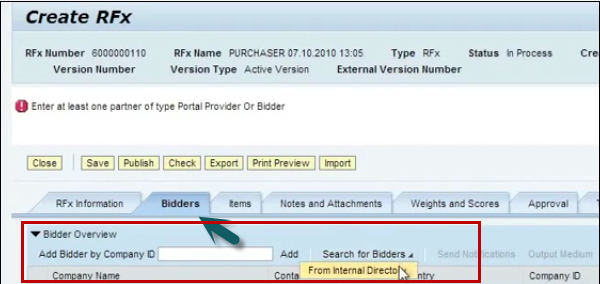
步骤 15 – 您还可以输入投标人公司 ID,然后单击添加按钮将投标人添加到列表中。
步骤 16 – 转到项目选项卡,输入项目详细信息,如描述、产品类别、数量、交货日期、批次和项目类型等。
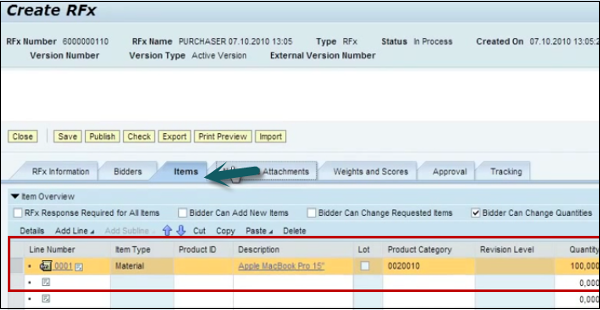
步骤 17 – 您可以添加任何其他注释和附件。如果您想向投标人提出一些具体问题,请转至 RFx 信息选项卡 → 问题 → 添加问题。

第 18 步– 您可以找到现有问题或根据要求创建新问题。要在投标中添加评论,请选中复选框。
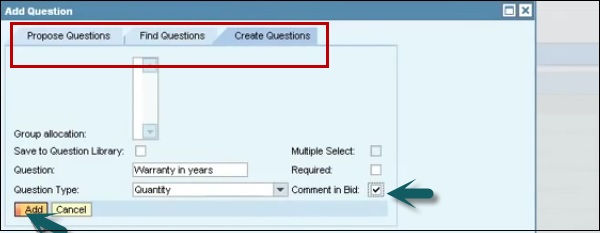
步骤 19 – 要为问题添加权重和分数,请转到选项卡并添加权重。您还可以指定提供 100% 分数的百分比和值。
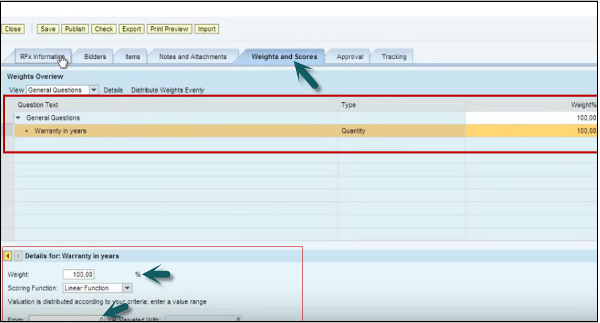
步骤 20 – 输入所有详细信息后,您可以发布 RFx。所有供应商都会收到一封电子邮件。
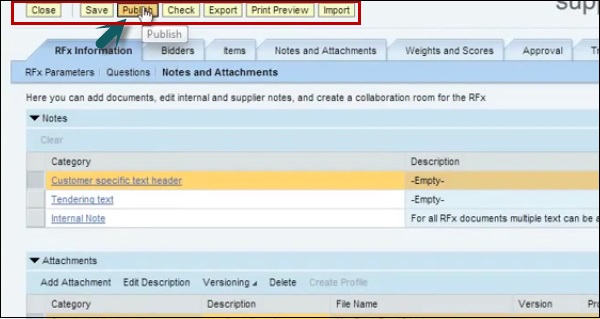
步骤 21 – 所有文件和 RFx 详细信息将根据配置以附件形式发送。您还可以在 RFx 中附加货物图像,供应商将通过电子邮件收到相同的图像。
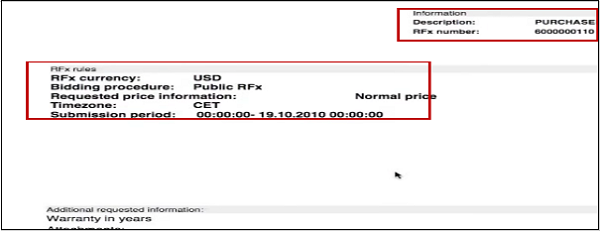
步骤 22 – 在电子邮件中,提供了一个超链接,投标人可以登录并输入投标详细信息。他们可以选择 RFx 并提交回复。
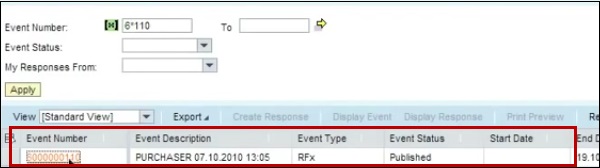
步骤 23 – 要参与投标,请单击“参与者”按钮,买方将收到通知。要创建出价并输入详细信息,请单击“创建出价”按钮。

